
Laptop z nośnikiem DVD gotowy do pracy.
Moduł niestandardowy
Ponieważ jednak większość laptopów działa w systemie operacyjnym Windows, w tym artykule skupimy się na użyciu programu Windows DVD Maker do tworzenia dysków DVD.
Okna

SKLEP
$0.00
kredyt: Brandon Stanley
Nagrywanie wideo na płytę DVD jest jednym z głównych powodów posiadania laptopa z nagrywarką DVD. Zadanie może być onieśmielające dla początkujących użytkowników, ale różne programy do nagrywania dysków DVD mogą sprawić, że zadanie będzie o wiele mniej zniechęcające. Większość laptopów z wbudowaną nagrywarką DVD jest również dostarczana z oprogramowaniem wspomagającym tworzenie płyt DVD. Jednakże, ponieważ większość laptopów działa w systemie operacyjnym Windows, w tym artykule skupimy się na korzystaniu z programu Windows DVD Maker do tworzenia DVD.
Kup pokój

AMAZONKA
$169.99

AMAZONKA
$84.15

ZACHODNI WIĄZ
$499.00

RYNKU ŚWIATOWYM
$59.00+

JOYBIRD
$1,434.00+

ŚCIEGI SAZERAC
$890.00

AMAZONKA
$8.09

ŁÓŻKO KĄPIEL I POZA
$65.99+
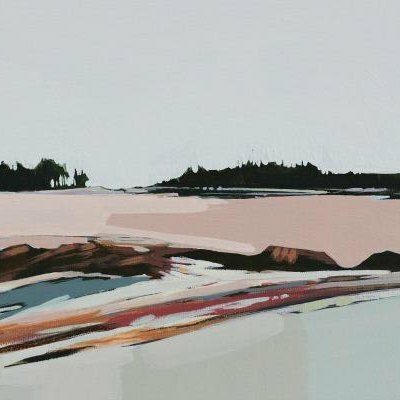
SKLEP DRUKARNI JŁOWCA
$20.00
Nagrywanie wideo na płytę DVD jest jednym z głównych powodów posiadania laptopa z nagrywarką DVD.
Wideo dnia
Krok 1
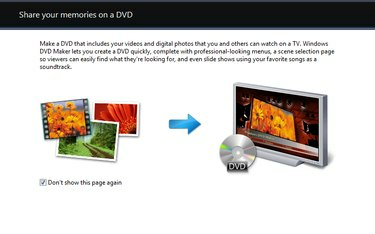
Zrzut ekranu otwierający Windows DVD Maker
Zlokalizuj oprogramowanie Windows DVD Maker w menu Start, w sekcji „Wszystkie programy”.
Krok 2

Zrzut ekranu menu opcji Windows DVD Maker
Kliknij łącze opcji i wybierz opcje, które chcesz dla swojego DVD. Tutaj możesz zdecydować, jakie opcje menu chcesz dla DVD, a także proporcje i format. Domyślne ustawienia są w porządku dla większości produkcji.

SKLEP
$0.00
kredyt: https://www.hunker.com/13724034/tour-desert-home-airstream-landers
Koniec sekcji
Kliknij łącze opcji i wybierz opcje, które chcesz dla swojego DVD. Tutaj możesz zdecydować, jakie opcje menu chcesz dla DVD, a także proporcje i format. Domyślne ustawienia są w porządku dla większości produkcji.
Koniec sekcji
Krok 3

Wybór zawartości DVD
Kup pokój

KOMÓRKI SKYSETTER
$120.00

WAYFAIR
$349.99

NADMIAR ZAPASÓW
$42.37+

INLUXE
$59.00+

MODERNICA
$160.00

CEL
$15.00
Kliknij „Dodaj elementy” na pasku menu, aby wybrać zdjęcia i wideo do DVD. W lewym dolnym rogu tego okna zauważysz całkowity czas działania. Całkowity przydzielony czas na DVD wynosi 150 minut przy użyciu tej metody.
Krok 4
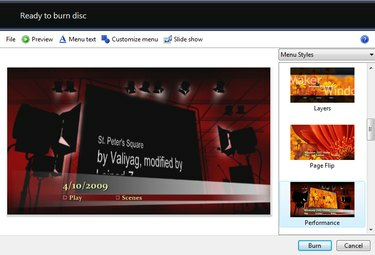
Opcje menu Windows DVD Maker
Kliknij, aby przejść do następnego ekranu, gdzie zobaczysz, że jesteś teraz gotowy do nagrania plików na DVD. To tutaj możesz wyświetlić podgląd DVD, dokonać wyboru menu, dodać muzykę do pokazu slajdów, a nawet dostosować menu, jeśli tak zdecydujesz.
Tabela
Ten |
jest |
a |
bardzo |
|---|---|---|---|
bardzo |
ładny |
Tabela |
Pełen wszelkiego rodzaju stołów, które chciałby mieć ładny, szczęśliwy stół, jeśli ich nie lubisz, prawdopodobnie nie jesteś stołem |
Źródło: Inwentarz stołu głównego
Krok 5
Włóż czysty dysk DVD R/RW do napędu DVD R/RW. Kliknij przycisk „Nagraj” w ostatnim oknie po lewej stronie po zakończeniu kroku czwartego. Jeśli nie masz jeszcze dysku w napędzie DVD laptopa, poinstruuje Cię, aby go włożyć. Gdy program zakończy nagrywanie wideo na płytę DVD, poinformuje Cię o zakończeniu i wyrzuci płytę DVD.
Rzeczy, których będziesz potrzebować
Nośniki DVD R/RW (dyski)
Wideo lub DVD, które chcesz skopiować
Laptop z napędem DVD R/RW
Wskazówka
Zawsze używaj świeżych nośników DVD R/RW. Starsze nośniki mogą z czasem ulec uszkodzeniu i pod wpływem zmiennych temperatur podczas przechowywania. Używaj plików wideo o najwyższej możliwej jakości, ponieważ zapewni to lepszą rozdzielczość na ekranie dla płyt DVD wyświetlanych na domowym telewizorze.
Ostrzeżenie
Wypalanie kopii materiałów chronionych prawem autorskim jest nielegalne. Jest to naruszenie prawa federalnego i może prowadzić do poważnych konsekwencji, w tym więzienia. Upewnij się, że twórz płyty DVD wyłącznie z własnych, osobistych filmów i zdjęć lub z tych, które są wyraźnie licencjonowane do takiego użytku na podstawie licencji domeny publicznej lub licencji Creative Commons.



